春季四年级信息技术教案.docx
《春季四年级信息技术教案.docx》由会员分享,可在线阅读,更多相关《春季四年级信息技术教案.docx(29页珍藏版)》请在冰豆网上搜索。
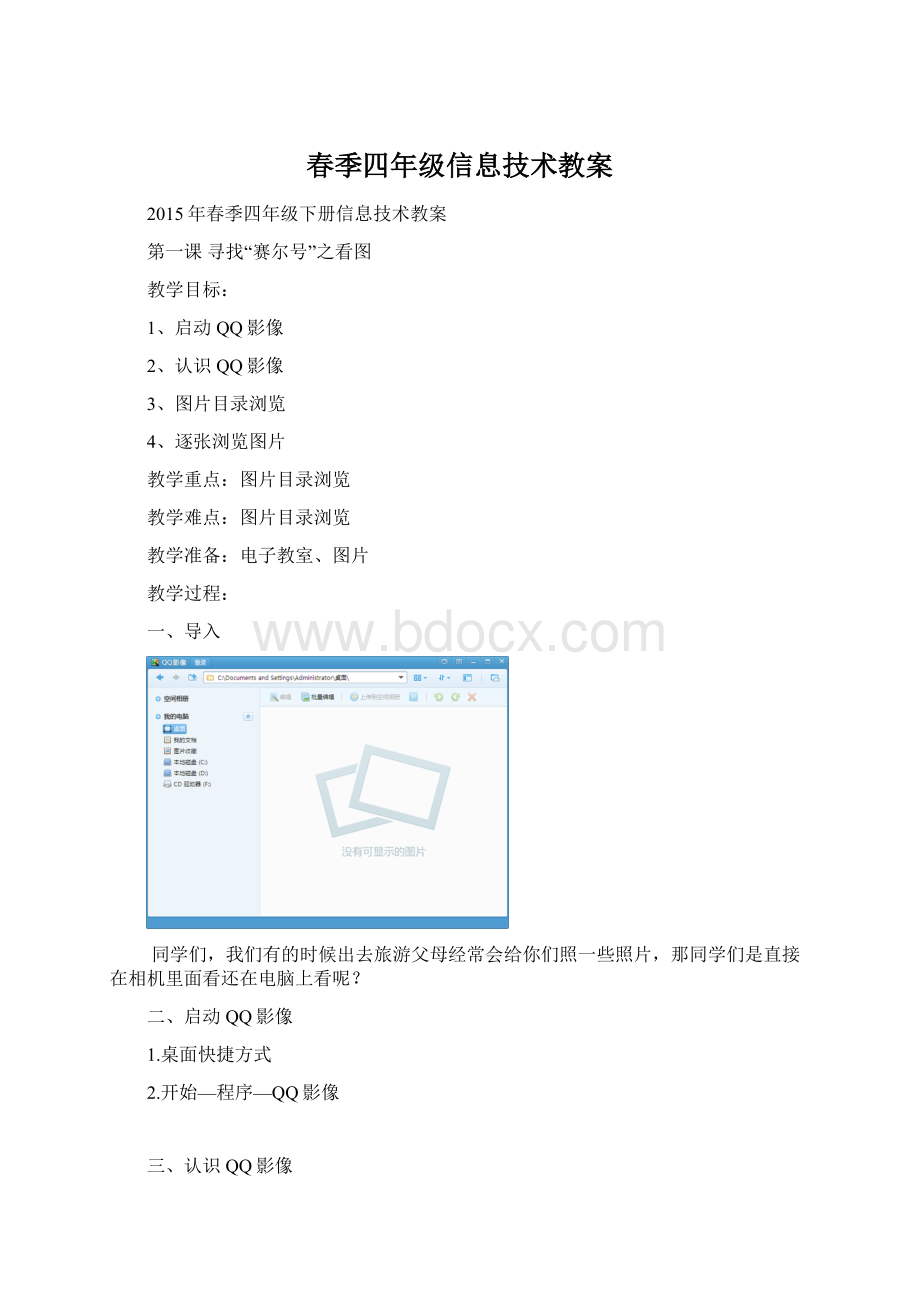
春季四年级信息技术教案
2015年春季四年级下册信息技术教案
第一课寻找“赛尔号”之看图
教学目标:
1、启动QQ影像
2、认识QQ影像
3、图片目录浏览
4、逐张浏览图片
教学重点:
图片目录浏览
教学难点:
图片目录浏览
教学准备:
电子教室、图片
教学过程:
一、导入
同学们,我们有的时候出去旅游父母经常会给你们照一些照片,那同学们是直接在相机里面看还在电脑上看呢?
二、启动QQ影像
1.桌面快捷方式
2.开始—程序—QQ影像
三、认识QQ影像
四、图片目录浏览
五、逐张浏览图片
双击
其中任意一张图片
右击--查看
六、逐张浏览图片
七、上机操作
问:
你还发现了哪些操作?
尝试旋转图片和删除图片。
第二课寻找“赛尔号”之编辑图片
教学目标:
1、裁剪图片
2、旋转图片
3、调整图片大小
4、调整图片效果
教学重点:
裁剪图片
教学难点:
调整图片大小
教学准备:
电子教室、图片
教学过程:
一、导入
同学们,我们在浏览图片的时候发现有的图片我们不是很满意,能不能用“QQ影像”来编辑呢?
二、裁剪图片
1.选中图片
2.编辑
3.裁剪
三、旋转图片
注意:
几个按钮的作用。
编辑完后另存为一张新图片
四、调整图片大小
常规尺寸中选择
五、调整图片效果
亮度:
对比度:
饱和度:
一键美化
六、上机操作
分别裁剪和调整图片大小。
第三课寻找“赛尔号”之图片批量处理
教学目标:
1:
图片的批量重命名
2:
批量调整图片大小
教学重点:
批量调整图片大小
教学难点:
图片的批量重命名
教学准备:
电子教室、图片
教学过程:
一、导入
同学们,我们在编辑图片的时候发现要处理的图片比较多,能不能同时处理多张图片呢?
二、图片的批量重命名
1.选中图片
2.批量编辑
3.命名:
将红色框内改名
三、批量调整图片大小
四、实践
尝试把所有图片修改成800*600像素大小
第四课录制自己的声音
教学目标:
1:
认识AdobeAudition
2:
单轨录音
教学重点:
单轨录音
教学难点:
单轨录音
教学准备:
电子教室、耳卖
教学过程:
一、导入
1、你知道声音怎么进入计算机和播放吗?
2、你知道录音需要用到哪些设备?
二、新授
(一)认识AdobeAudition
1、双击桌面图标,启动AdobeAudition。
2、你还有其他启动方法吗?
(二)AdobeAudition窗口
(三)AdobeAudition单轨录音方法
单击“编辑”单击“录音”
单击确定使用默认设置就开始录音了
停止录音
(四)保存文件
第五课编辑配乐诗朗诵
教学目标:
1.导入音频文件到多轨
2.剪辑音频
3.合成音频
教学重点:
1.导入音频文件到多轨
2.剪辑音频
教学难点:
合成音频
教学准备:
电子教室、耳卖
教学过程:
一、导入
1、欣赏一段音乐
2、你知道这音乐是怎么来的吗?
二、新授
(一)导入音频文件到AdobeAudition
1、双击桌面图标,启动AdobeAudition。
2、你还有其他启动方法吗?
(二)导入音频到AdobeAudition多轨查看
单击“多轨”单击“导入文件”选择好声音文件打开
这样就导入了音频文件,可以来查看了。
(三)剪辑音频
按住鼠标左键,在音频文件上向右拖出一个选择区域,这个区域是时间过长而多余的部分。
在选中的部分上单击鼠标右键,选择“删除”,这样就把不要的剪去了。
注意,剪之前要听一下,哪些是不要的,不要剪错了。
(四)合成音频
1、单击缩放面板中的“水平放大”按钮,横向放大音频的波形显示。
2、向左拖动音频条右上角淡出按钮,制作淡出效果,使背景音乐结束不显得突兀
3、按住鼠标右键,拖动音频块向右移动,对应在背景音乐中的位置
4、执行“文件”菜单下的“导出”“混缩音频”命令。
5、选择保存位置,保存即可。
第六课音乐无限
教学目标:
1.认识酷狗
2.添加歌曲
3.播放歌曲
教学重点:
添加歌曲的多种方式
教学难点:
歌曲的播放控制
教学准备:
电子教室、耳卖
教学过程:
一、导入
1、欣赏一段音乐
2、你知道这音乐是怎么播入的吗?
二、新授
1、认识酷狗
双击桌面上的“K”图标,启动了酷狗。
并认识它的界面。
2、添加歌曲到播放列表。
单击左下角的“添加”按钮,选择“添加哥曲文件夹”命令。
浏览歌曲,单击确定
在弹出的“新建列表”对话框中选择“取消”,歌曲会添加至默认列表。
3、播放控制
单击播放按钮,默认从第一首开始播放。
单击左右两边的按钮可以切换至上一首和下一首。
用鼠标拖动可以控制时间进度
实践园:
从网上下载歌曲来播放。
第七课音乐大变身
教学目标:
1.转换音频格式
2.抓取CD音乐
教学重点:
转换音频格式
教学难点:
抓取CD音乐
教学准备:
电子教室、耳卖
教学过程:
一、导入
1.转换音频格式
启动酷狗,单击“工具栏”按钮,选择其中的“格式转换”工具。
单击“添加文件”按钮
选中音乐,再打开
还可以导入其他要转换音乐。
单击更改,调整目标文件路径,
最后单击“转换文件”按钮
注意音乐的格式问题。
2.抓取CD音乐
将任意一张音乐CD放入光驱,用格式转换工具可以抓取音轨。
单击“CD抓轨”
单击“目标文件名”
单击“开始转换”
3实践园。
第九课初识演示文稿
教学目标:
通过这节课的学习,学生对演示文稿有一个基本的认识,并能创建保存一个演示文稿。
内容分析:
本节课内容分三部分,启动打开演示文稿,基本了解演示文稿界面,制作一张简单的演示文稿标题页。
本课内容简单基础,学好本课可以为以后的进一步学习演示文稿打好基础。
学情分析:
四年级的学生已经学过word的操作,对office系列软件的界面比较熟悉,应该可以很快可以熟悉powerpoint界面,同时,在老师们上课的时候基本都用ppt的课件,所以学生会有更多的认识,从这点也可以激发学生学习的积极性。
设计思路:
本节课主要内容很基础,但是也是作为以后进一步学习的准备。
按照任务驱动的学习机制,带领学生掌握打开,新建,保存这几个基本操作。
教学过程:
教学环节及时间
教师活动
学生活动
对学生学习过程的观察和考查
及设计意图
问题导入2’
投影:
今天我们要认识一个新朋友,这个新朋友它已经是老师们的好朋友了,上课都离不开它,同学们你们上课也经常看到它,它帮助我们学习更加有乐趣,你们知道它是谁吗?
学生了解并可提出问题
指出powerpoint课件的特点和与学生相关的使用场景,激起学生的兴趣,让学生有熟悉感。
新授:
启动
PowerPoint
5’
教师:
是powerpoint,我们一般把它叫做ppt,目前我们使用的版本是2003。
教师:
你们知道怎么打开一个新的ppt吗?
有很多种方法。
教师:
同学们找到了很多方法,它跟我们以前学过的那个软件很像?
经过这课的学习我们将了解另外一个office办公软件的特点。
1、了解目前ppt的版本及简称。
2、思考回答自己打开ppt的方式。
3、尝试打开。
学生了解了ppt。
一起讨论回顾了类似ppt的word打开方式。
比较,想想ppt是不是会有类似word的一些操作。
新授:
认识
PowerPoint
10’
教师:
现在我们已经打开了PowerPoint,那么你们从ppt软件的界面中能找到多少与word类似地方,他们的功能会是一样吗?
教师:
再找找不一样的地方有哪些呢?
回顾word的界面以及功能,比较说出word与ppt的相同与不同之处。
让学生进一步从比较中回顾中学到知识点,从中巩固word的知识,了解新的ppt知识。
新授:
制作标题并保存15’
教师:
现在每位同学都打开ppt了,那么我们开始制作自己第一个ppt吧!
投影:
要求:
1、在“单击此处添加标题”框内单击;
2、输入文字“我的数字生活”;
3、设置字体为“黑体”、“66”、蓝色。
4、在“单击此处添加副标题”框内单击,输入文字“作者小飞侠”(或自己的名字),设置字体为“楷体”、“40”、“黑色”,靠右对齐。
5、单击“幻灯片放映”中“观看放映”,右键结束放映。
6、保存文件到D盘指定位置。
1、学生按照老师的要求开始制作自己的第一个ppt。
2、老师巡视中发现问题,集中反馈,学生根据老师的纠正完善自己的作品。
1、直接动手,可以让学生从回忆到实际动手去找ppt和word的区别与联系,印象深刻。
课堂总结
3’
投影:
三个知识点框架
教师:
请大家跟我一起来回顾本堂课学过的主要知识点
学生一起回答
回顾本课,对所学内容作总结,学生再回忆一遍,加深印象
教学反思
第十课编辑演示文稿
教学目标:
学习添加新幻灯片,艺术字和文本框的方法,并运用这些方法制作自己的幻灯片。
内容分析:
本课是ppt学习的第二课,本课将介绍制作幻灯片的基本步骤和内容,新增幻灯片,插入艺术字让幻灯片更有趣,插入文本框比较艺术字获得不同特点和适用范围。
学情分析:
上节课已经学习打开保存ppt以及基本的文字编辑,接下来要学习丰富ppt的一些元素,增加创作空间。
设计思路:
本节课主要讲ppt中的两种文字形式,可以通过ppt的主要表现形式文字和图片中的文字入手,介绍比较两种文字的特点,探讨他们适用的地方,从了解两种文本的基本操作方法提高到各自用法。
教学过程
教学环节及时间
教师活动
学生活动
对学生学习过程的观察和考查
及设计意图
创设情境问题引入
3’
教师:
请问同学们,你们平时有没有注意,老师们适用的课件中你们看到最多的多媒体内容是什么,比如说文字,图片,视频等?
回答看到的课件中有哪些主要内容。
回忆老师用到的最多的ppt的元素,对ppt课件的组成有一个基本的认识。
新授:
插入新幻灯片
3’
教师:
今天我们来学习ppt内容主要构成的文字部分,那么这节课我们先学习ppt中的文本操作。
我们将在新的灯片上练习,怎样新建一张新的幻灯片?
大家动手操作之后,请大家找到右边换的鬼片版式设置为空白。
1、了解文本是ppt中重要组成元素。
2、学生讨论生找到新建一张幻灯片的方法。
教学生从pp内容构成的角度来看ppt的制作。
自主找到新建一个ppt页面的方法。
新授:
插入艺术字8’
教师:
我们首先要插入一种重要的文本形式--艺术字。
投影:
插入艺术字的操作步骤。
1、点击绘图工具栏中的A。
2、在“艺术字库”对话框中选择一种艺术字样式。
3、编辑艺术字对话框中输入“我喜欢的……”设置字体字号。
4、移动艺术字位置到合适位置。
1、根据老师提示和书本上步骤自己练习,学会插入艺术字的方法。
2、思考实践什么样的艺术字样式颜色可以体现主题。
培养学生自学能力,艺术字样式选择,充分发挥学生自主能力,掌握知识会更深刻。
领会主题和艺术字表达的关系。
新授:
插入文本框15’
教师:
接下来我们来了解ppt中另外一种文本形式—文本框。
投影:
插入文本框
1、单击“插入”,执行“文本框”—“水平”。
2、在空白处单击,输入文字,“楷体”、“36”,紫色。
3、文本框内输入你喜欢使用电脑做的事情。
1、学生自学完成文本框的插入。
2、输入文字,并修改字体格式。
1、自学了解文本框的操作方法。
2、描述自己喜欢用电脑做的事,展示自己。
拓展讨论
艺术字和插入文本框各自适合做什么
12’
教师:
大家完成了自己的课件,学习了在ppt中插入艺术字和文本框,同学们想一想,如果我们用艺术字表达我们用电脑的做的事,用文本框表达标题“我喜欢的……”会是怎么样的?
为什么会这样,你能说说你的见解吗?
1、学生讨论艺术字和文本框中内容互换会是什么样的。
2、学生讨论回答为什么,说说艺术字和文本框各自的特点以及适合的地方。
1、培养学生怀疑的精神,如果不按照书本来会是什么样的。
2、讨论深刻了解艺术字和文本框在ppt各自适合表达什么内容。
课堂总结
2’
投影:
三个知识点框架
教师:
请大家跟我一起来回顾本堂课学过的主要知识点
学生一起回答
回顾本课,对所学内容作总结,学生再回忆一遍,加深印象
教学反思
第十一课图文并茂的幻灯片
教学目标:
(1)了解幻灯片的插入图片及剪贴画的基本操作;
(2)了解幻灯片的标题更改的基本操作。
教学重点:
标题更改的基本操作
教学难点:
插入图片及剪贴画的基本操作
内容分析:
本课是第二单元第十一课,本节课将继续学习幻灯片的基本功能,内容比较简单,可着重培养学生的探索性,教师可根据具体情况有所深入地进行授课。
学情分析:
小学四年级学生,知识学习已近两年学期,学生基本操作能力较强,可着重于学生主观能动性的培养。
另外,对于本课,内容相对简单,可采用小老师的模式,加强学生之间的沟通及互助,将更有利于课堂的教学。
设计思路:
本节课是既有理论又有实践,而且是实践居多,教师可进行积极引导,培养学生的探索精神及创新意识。
教学过程:
教学环节及时间
教教师活动
学生活动
对学生学习过程的观察和考查
及设计意图
创设情境问题引入5’
教师:
同学们,上节课我们进行了编辑文稿的学习,本节课我们将进行幻灯片的图文操作。
教师:
首先,请大家回顾一下上节课我们学习到的功能。
教师:
我们来进行回顾练习操作。
学生回答
学生开机,操作。
复习导入,为本节课学习打下基础。
新授:
文稿编辑操作5’
教师:
同学们我们来进行幻灯片标题的修改
教师:
引导出标题编辑修饰操作
学生观察后回答
学生分组操作
培养学生的探索精神
新授:
剪贴画的插入8’
教师:
同学们我们来进行剪贴画的插入
学生探索相关操作
学生分组讨论
培养学生的基本操作能力和小组合作精神
新授
图画的插入
4’
教师:
:
同学们我们来进行图画的插入
学生探索相关操作
学生分组讨论
培养学生的探索意识和小组合作精神
实践园
15’
教师:
下面,我们将已经添加的剪贴画图片及标题进行基本排版及修饰
学生操作
培养学生的小组合作意识
课堂总结
3’
进行学生作品展示
进行操作总结
学生回答
回顾总结本堂所学,并对优秀作品进行公开展示,以资鼓励。
教学反思
第十二课设置幻灯片背景
(一)教学内容分析
幻灯片背景的设置方法很多,包括应用模板设置、背景设置,四年级学生初次接触幻灯片背景的设置,使其掌握模板和背景对话框两种设置方法。
(二)学情分析
本节课的教学对象是四年级上学期的学生。
本学期初次接触幻灯片,已经掌握编辑演示文稿等操作。
(三)教学目标
知识目标:
幻灯片背景的设置
技能目标:
使用模板和背景对话框设置幻灯片背景
情感目标:
通过学生的观察、分析培养学生探究学习、综合处理信息和应用信息的能力。
以故事情境贯穿课堂,让学生乐于学习,培养学生对信息技术的兴趣和意识;在同学的互助交流中,培养合作意识和合作精神。
在探究的学习过程中,培养学习的主动意识和创新意识。
(四)教学重点与难点
重点:
模板和背景对话框设置
难点:
背景对话框设置。
(五)教学方法
学生:
模仿学习、观察思考、自主探究、实践操作、合作交流的学习方法
教师:
演示讲解、任务驱动法
(六)教学准备
多媒体课件,网络教室,图片素材。
(七)教学过程
过程
教师活动
学生活动
设计意图
创设情境,激发兴趣
比较两套幻灯片,激发学生对幻灯片背景设置的兴趣
观察幻灯片
引起学生的兴趣和注意。
以为学生介绍校园的幻灯片作铺垫。
引导探究,学习新课
1、应用设计模板
多媒体展示:
右侧设计模板
设问:
要将幻灯片设置成老师屏幕上的用什么方法?
在屏幕上演示。
提示:
设置幻灯片的方法很多,在我们的ppt里,已经设置了许多可供使用的背景,大家挑选吧。
2、“应用于所有幻灯片”和“应用于选定幻灯片”
设问:
点击右侧的图片,右键会出现应用于所有幻灯片”和“应用于选定幻灯片”,应该选择哪个?
思考
操作
思考
操作(学生模仿学习)练习
使学生学习使用模板设计的方法。
。
3、使用背景对话框
刚才老师发现,我们设置的背景都是确定的,选定的图片,如果我们要自己挑选想要的背景呢?
有什么好的办法?
请学生上台示范操作。
展示学生作品。
小结并板书:
使用背景对话框步骤
观察
学生讨论交流
使学生掌握背景对话框的设置方法。
学生总结感受收获
今天我们学习了幻灯片背景设置的两种方法,大家比较下两种方法的优点缺点各是什么?
学生概括
让学归纳,比较两种方法的优缺点。
拓展提高学以致用
综合运用,分层探究
多媒体展示:
我的数字生活.ppt
引导学生自主创作,并完成练习。
分层设置探究任务,使不同学习基础的学生都能有挑战性的接受自己的任务,更加适应学生的学习要求。
(八)课后反思
第十三课插入声音和影片
(一)教学内容分析
本课主要探究幻灯片中多媒体的插入方法,包括音频和视频的插入,四年级学生初次接触幻灯片的多媒体设置,介绍最基本的声音和影片插入方法。
(二)学情分析
本节课的教学对象是四年级上学期的学生。
本学期初次接触幻灯片,已经掌握编辑演示文稿等操作。
(三)教学目标
知识目标:
幻灯片多媒体的设置
技能目标:
幻灯片中插入视频和音频
情感目标:
通过学生的观察、分析培养学生探究学习、综合处理信息和应用信息的能力。
以故事情境贯穿课堂,让学生乐于学习,培养学生对信息技术的兴趣和意识;在同学的互助交流中,培养合作意识和合作精神。
在探究的学习过程中,培养学习的主动意识和创新意识。
(四)教学重点与难点
重点:
模板和背景对话框设置
难点:
背景对话框设置。
(五)教学方法
学生:
模仿学习、观察思考、自主探究、实践操作、合作交流的学习方法
教师:
演示讲解、任务驱动法
(六)教学准备
多媒体课件,网络教室,图片素材。
(七)教学过程
过程
教师活动
学生活动
设计意图
创设情境,激发兴趣
朗诵望洞庭并录制声音,让学生比较幻灯片的生动和趣味性
观察幻灯片
引起学生的兴趣和注意。
引导探究,学习新课
1、插入声音
多媒体展示:
望洞庭幻灯片
设问:
将刚才录制的声音插入到幻灯片中应该分几步?
在屏幕上演示。
提示:
插入——影片和声音——文件中的声音——自动。
2、“自动”和“单击时”
设问:
弹出对话框“自动”和“在单击时”,应该选择哪个?
思考
操作
思考
使学生学习插入声音的方法。
3、插入影片的方法
我们已经学会了插入声音的方法,俗话说,百闻不如一见,有什么好的办法把视频也搬上荧幕呢?
请学生上台示范操作。
展示学生作品。
小结并板书:
使用背景对话框步骤
观察
学生练习
学生讨论交流
使学生掌握插入视频的方法。
学生总结
感受收获
今天我们学习了声音的插入和视频的插入,请一位同学为我们大家总结概括下两种方法的步骤
学生概括
巩固今天的学习内容。
拓展提高,学以致用
综合运用,分层探究
多媒体展示:
动物世界.ppt
同学们讲各种动物的声音插入到相应的幻灯片上,最后插入动物世界视频
引导学生自主创作,并完成练习。
分层设置探究任务,使不同学习基础的学生都能有挑战性的接受自己的任务,更加适应学生的学习要求。
(八)课后反思
第十四课设置动画和链接
(一)教学内容分析
本课主要探究幻灯片中多媒体的插入方法,包括音频和视频的插入,四年级学生初次接触幻灯片的多媒体设置,介绍最基本的声音和影片插入方法。
(二)学情分析
本节课的教学对象是四年级上学期的学生。
本学期初次接触幻灯片,已经掌握编辑演示文稿等操作。
(三)教学目标
知识目标:
幻灯片多媒体的设置
技能目标:
幻灯片中插入视频和音频
情感目标:
通过学生的观察、分析培养学生探究学习、综合处理信息和应用信息的能力。
以故事情境贯穿课堂,让学生乐于学习,培养学生对信息技术的兴趣和意识;在同学的互助交流中,培养合作意识和合作精神。
在探究的学习过程中,培养学习的主动意识和创新意识。
(四)教学重点与难点
重点:
模板和背景对话框设置
难点:
背景对话框设置。
(五)教学方法
学生:
模仿学习、观察思考、自主探究、实践操作、合作交流的学习方法
教师:
演示讲解、任务驱动法
(六)教学准备
多媒体课件,网络教室,图片素材。
(七)教学过程
过程
教师活动
学生活动
设计意图
创设情境,激发兴趣
欣赏飞入的幻灯片,比较书本目录和幻灯片,引导孩子,目录的选择可以自动跳转到需要的位置
观察幻灯片
引起学生的兴趣和注意。
引导探究,学习新课
1、插入自定义动画
多媒体展示:
怎样插入自定义动画
设问:
老师刚才的演示让主人公走上舞台分几步?
在屏幕上演示。
提示:
幻灯片放映——自定义动画——进入——飞入。
2、动手实践
为小标题“作者:
小飞侠”设置自定义动画效果,并且把其他幻灯片的各个素材也设置动画效果?
思考
操作
思考
使学生学习插入自定义动画。
3、插入超链接
选择右键-超链接-我喜欢的网络小说?
请学生上台示范操作。
展示学生作品。
小结并板书:
插入超级链接
实践:
为其他三行设置超级链接
观察
学生练习
学生讨论交流
使学生掌握插入视频的方法。
学生总结
感受收获
今天我们学习了插入超级链接和插入自定义动画的效果
学生概括
巩固今天的学习内容
拓展提高,学以致用
综合运用,分层探究
拓展:
自己制作一本书设置目录
1.执行“幻灯片放映”菜单下的“动作按钮”选择其中左下角的按钮
2.在幻灯片右下角按住鼠标左键拖出一个按钮
3.动作设置对话框中设置“超链接到”
引导学生自主创作,并完成练习。
分层设置探究任务,使不同学习基础的学生都能有挑战性的接受自己的任务,更加适应学生的学习要求。
(八)课后反思